PowerPoint daje użytkownikom możliwość dodawania plików audio do swoich prezentacji. Jeżeli chcesz wykorzystać tylko fragment utworu zamiast całego, istnieje na to sposób. Oto instrukcje, jak wprowadzić wybrany fragment utworu do prezentacji.
W zasadzie polega to na przycinaniu dźwięku, którego nie chcesz odtwarzać, po dodaniu ścieżki dźwiękowej. Zanim jednak będziesz mógł wprowadzić jakiekolwiek zmiany, musisz najpierw dodać dźwięk.
Aby to zrobić, otwórz swoją prezentację PowerPoint i wybierz opcję „Audio” w sekcji „Media” dostępnej na karcie „Wstaw”. Po dokonaniu wyboru pojawi się rozwijane menu. Wybierz opcję „Audio na moim komputerze”.
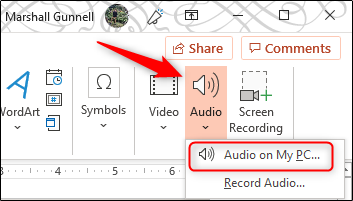
Po kliknięciu tej opcji otworzy się Eksplorator Windows (lub Finder na komputerach Mac). Zlokalizuj plik audio, zaznacz go, a następnie kliknij przycisk „Wstaw”.
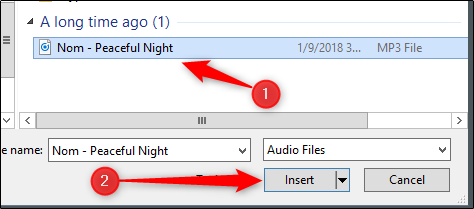
Twój plik audio zostanie wstawiony i wyświetli się w formie ikony megafonu.
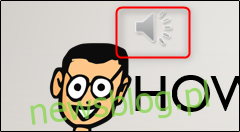
Kiedy klikniesz ikonę, pojawią się dwie nowe zakładki: „Format audio” oraz „Odtwarzanie”. Wybierz zakładkę „Odtwarzanie”.
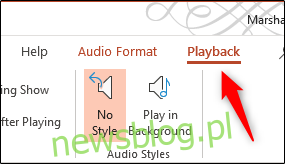
Następnie w sekcji „Edycja” wybierz przycisk „Przytnij audio”.
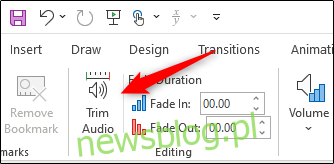
Otworzy się okno dialogowe „Przycinanie audio”. Możesz tutaj ustawić czas rozpoczęcia i zakończenia odtwarzania. Aby ustawić czas rozpoczęcia, przesuń zielony pasek do żądanej pozycji, a czerwoną linię przesuń, aby określić czas zakończenia.
Możesz również ręcznie wpisać czasy w odpowiednich polach poniżej suwaka. Po dokonaniu ustawień kliknij „OK”.
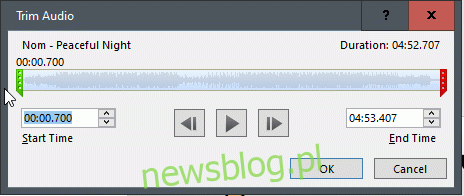
Teraz musisz zadbać o to, jak dźwięk będzie się uruchamiał i zatrzymywał. W sekcji „Edycja” na wstążce możesz dostosować czasy pojawiania się i wygaszania, wpisując odpowiednią wartość czasu, w jakim efekt ma być aktywny.
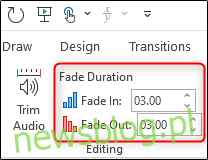
Teraz, gdy odtwarzasz dźwięk podczas prezentacji, będzie on odtwarzać jedynie wybrany fragment, z płynnym przejściem na początku i końcu.
newsblog.pl
Maciej – redaktor, pasjonat technologii i samozwańczy pogromca błędów w systemie Windows. Zna Linuxa lepiej niż własną lodówkę, a kawa to jego główne źródło zasilania. Pisze, testuje, naprawia – i czasem nawet wyłącza i włącza ponownie. W wolnych chwilach udaje, że odpoczywa, ale i tak kończy z laptopem na kolanach.